BMIチェックプログラムの改造
【開発環境】
os:Windows 10
IDE(統合開発環境):VisualStudio 2017
言語;VB
【参考書】
株式会社秀和システム「作って覚えるVisualBasic2017」
著者:萩原 博之/宮崎 昭世
【BMIチェックアプリの改善】
前回で作ったアプリでは、値を入力部と出力部にTextBoxを使った為、誤って出力部にも値を入れてしまう事があるかもしれません!そこを改善してみましよう。
また、更に分かりやすくしてみましょう。
1.画面デザイン
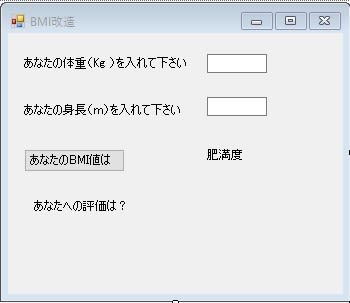
ⅰ)ツールボックスから、「Labe1」「Textbox」「Button」を選んで、図のように配置して下さい!
今回は、
・Label1からLabel4
・Textbox1、Textbox2
・Button1
【コーティング1】
Public Class BMI改造
'変数宣言
Dim 体重 As Integer
Dim 身長 As Double
Dim BMI As Integer
Private Sub Button1_Click(sender As Object, e As EventArgs) Handles Button1.Click
'値の読み込み
体重 = Integer.Parse(TextBox1.Text)
身長 = Double.Parse(TextBox2.Text)
'少数の丸める
BMI = 体重 / 身長 ^ 2
Label3.Text = Math.Floor(BMI)
End Sub
End Class
【実行】
「開始」ボタンをクリック
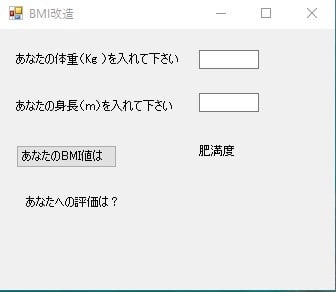
値を入れて、「あなたのBMI値は」ボタンをクリックする

【コーティング2】
このままでは評価が表示されないので、新たにコードを追加する
Public Class BMI改造
'変数宣言
Dim 体重 As Integer
Dim 身長 As Double
Dim BMI As Integer
Private Sub Button1_Click(sender As Object, e As EventArgs) Handles Button1.Click
'値の読み込み
体重 = Integer.Parse(TextBox1.Text)
身長 = Double.Parse(TextBox2.Text)
'少数の丸める
BMI = 体重 / 身長 ^ 2
Label3.Text = Math.Floor(BMI)
'if文を追加
If BMI < 18 Then
Label4.Text = "痩せている"
ElseIf BMI >= 18 And BMI < 25 Then
Label4.Text = "普通体重"
Else
Label4.Text = "太り過ぎ"
End If
End Sub
End Class
【実行】
「開始」ボタンをクリックし、アプリが起動したら
値を入れて、「あなたのBMI値は」ボタンをクリックする

評価が表示される




























※コメント投稿者のブログIDはブログ作成者のみに通知されます